
การตั้งค่าการขึ้นบรรทัดใหม่ ในการโพสต์เฟสบุ๊ค และแสดงความคิดเห็นในเฟสบุ๊คตามแฟนเพจ กลุ่ม หรือโพสต์ส่วนตัว
สำหรับผู้ใช้งานเฟสบุ๊คแล้วมีปัญหาเรื่องการใช้งานเฟสบุ๊คเกี่ยวกับการแสดงความคิดเห็นที่อยากจะตั้งค่าการขึ้นบรรทัดใหม่หรืออยากจะกด Enter แล้วสามารถส่งข้อความได้เลย การตั้งค่าดังกล่าวจะทำได้อย่างไร และส่วนไหนเป็นอย่างไร ตั้งค่าได้แบบไหน ทำได้หรือไม่ มาหาคำตอบจากบทความนี้กัน
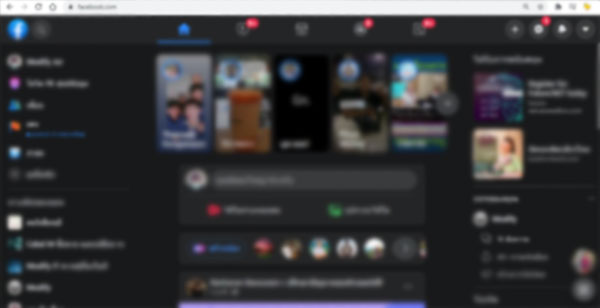
ปัญหาการคอมเม้นท์ในเฟสบุ๊คเกี่ยวกับการแสดงความคิดเห็นหรือคอมเมนต์ ขึ้นบรรทัดใหม่เกี่ยวกับการกด Enter ส่วนใหญ่เกิดจากการใช้งานคอมพิวเตอร์ผ่านเบราว์เซอร์ ซึ่งรายละเอียดแล้วมีดังต่อไปนี้
การสร้างโพสต์
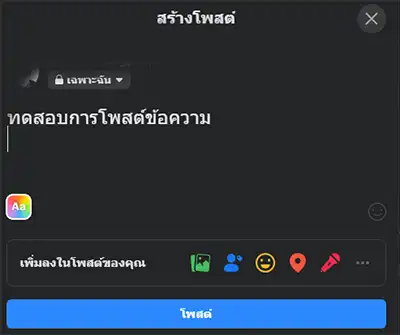
หากเราต้องการจะโพสต์เรื่องราวต่างลงในยังหน้าโปรไฟล์ของเรา หรือสร้างโพสต์ในที่ต่างๆ การจะขึ้นบรรทัดใหม่สามารถกด Enter ในการขึ้นบรรทัดใหม่ การจะให้ส่งโพสต์สามารถทำได้โดยการคลิ๊กที่ “โพสต์” เพื่อสร้างโพสต์ใหม่
แต่หากกรณีที่กด Enter แล้วไมม่สามารถขึ้นบรรทัดใหม่ได้ อาจจำเป็นต้องกด Shift + Enter หรือ Ctrl + Enter เพื่อทดสอบดูว่าสามารถขึ้นบรรทัดใหม่ได้หรือไม่
การแสดงความคิดเห็น
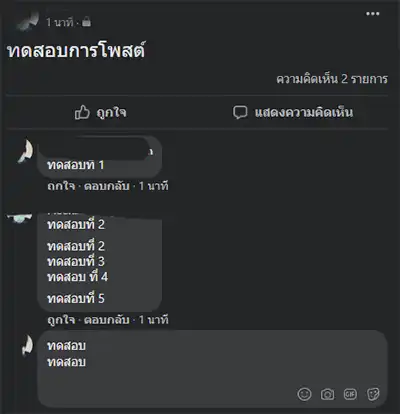
สำหรับการแสดงความคิดเห็นด้านล่างโพสต์ต่างๆ ปกติแล้วค่ามาตรฐานของเฟสบุ๊คจะกำหนดให้เราสามาถแสดงความคิดเห็นได้ทันที่ที่กด Enter หากต้องการจะขึ้นบรรทัดใหม่ จำเป็นต้องกด Ctrl+Enter หรือ Shift+Enter จะเป็นการขึ้นบรรทัดใหม่ ไม่มีการตั้งค่าที่เป็นค่าอื่น หากใครมีปัญหาการแสดงความคิดเห็นกด Enter แล้วไม่ส่งข้อความทันที ปัญหาอาจเกิดจาการตั้งค่าของเบราว์เซอร์หรือมี ส่วนขยาย หรือ extension อะไรแปลกปลอมให้ลอง นำข้อความ “chrome://extensions” ไปวางที่ address bar เพื่อตรวจสอบ ส่วนขยายว่ามีอะไรแปลกปลอมหรือไม่ อาจจะเป็นพวก Allow Copy
การส่งข้อความใน Messenger
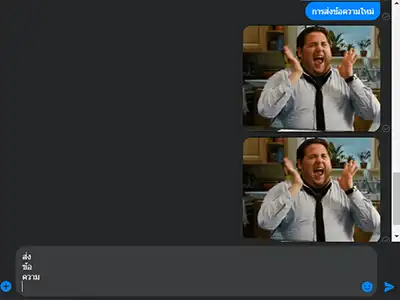
การส่งข้อความใน Messenger ก็จะทำคล้ายๆกับในการตอบคอมเม้นต์ในโพสต์ต่างๆ ก็ปกติแล้วเมื่อกด Enter แล้วจะสามารถส่งข้อความได้ทันที แต่หากต้องการขึ้นบรรทัดใหม่ จำเป็นต้องกด Ctrl + Enter หรือ Shift + Enter ในการขึ้นบรรทัดใหม่ และหากไม่เป็นแบบปกติที่กล่าวมาอย่างที่กล่าวไปหัวข้อก่อนหน้านี้คือคุณอาจมีส่วนขยายของ Allow Copy ต่างๆให้นำโค้ด “chrome://extensions” ไปวางไว้ที่ Address bar แล้วดูว่ามีส่วนขยายนี้อยู่หรือไม่ ถ้ามีให้ปิดการใช้งานหรือลบออกหาก ไม่ได้ใช้งาน
การในส่งข้อความในแฟนเพจต่างๆ อาจมีการตั้งค่าของเพจไว้ เกี่ยวกับการรับส่งข้อความไว้เช่นกัน กล่าวคือเพจสามารถตั้งค่าได้ว่าเมื่อกด Enter จะให้ทำงานแบบไหน โดยการไปที่การตั้งค่า > การรับส่งข้อความ จะมีให้เลือกปิดหรือเปิดการกด ปุ่ม Enter ในการส่งข้อความ ถ้าปิดเอาไว้ จะต้องกดปุ่ม Send เพื่อส่งข้อความแทน
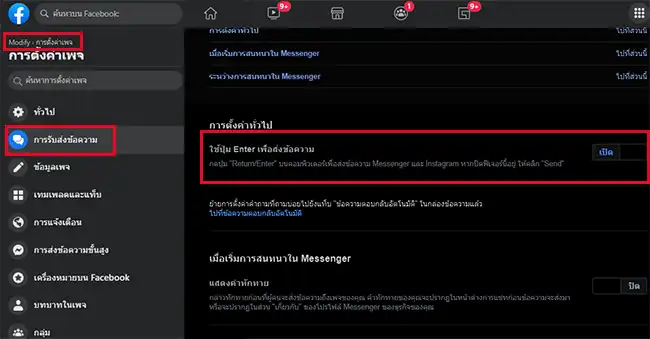
กดปุ่ม “Return/Enter” บนคอมพิวเตอร์เพื่อส่งข้อความ Messenger และ Instagram หากปิดฟีเจอร์นี้อยู่ ให้คลิก “Send”
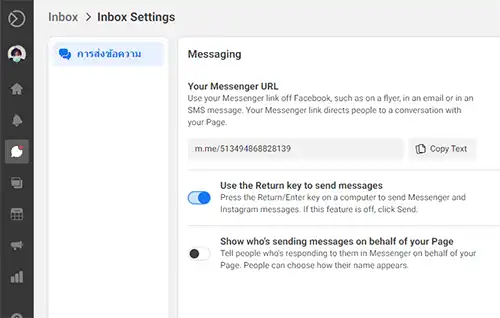
ตรงนี้ปกติค่าจะเปิดเป็น On ไว้อยู่แล้ว หากใครมีปัญหาไม่สามารถกด Enter และส่งข้อความได้ ให้มาลองดูตรงนี้ให้เปิดใช้งาน และลองปิดเบราว์เซอร์และเปิดใหม่
หรือเหมือนเดิมให้ดูว่า มีส่วนขยายของ Allow Copy ต่างๆให้นำโค้ด “chrome://extensions” ไปวางไว้ที่ Address bar แล้วดูว่ามีส่วนขยายนี้อยู่หรือไม่ ถ้ามีให้ปิดการใช้งานหรือลบออกหาก ไม่ได้ใช้งาน
นี้น่าจะเป็นทั้งหมดแล้วเกี่ยวกับการใช้งานปุ่ม enter ส่งข้อความในโพสต์หรือการแสดงความคิดเห็น รวมถึงการขึ้นบรรทัดใหม่รายละเอียดต่างๆเกี่ยวกับ Facebook ในคอมพิวเตอร์ผ่านเบราว์เซอร์ ให้ลองนำไปปรับใช้งานกันดู
Leave a Reply